FLAC est l'acronyme de Free Lossless Audio Codec. Il s'agit d'un format de fichier audio sans perte qui offre une haute qualité dans une petite taille. De nombreux utilisateurs souhaitent télécharger et convertir des listes de lecture/chansons Spotify, etc. en FLAC sans perte pour une meilleure écoute. Aujourd'hui, nous avons trouvé plusieurs méthodes pour vous aider à convertir Spotify en FLAC en ligne, sur Android, Windows, Mac et Linux.
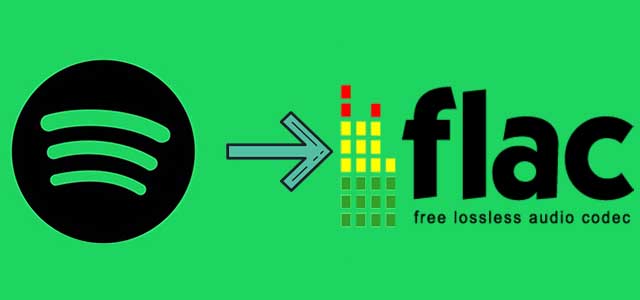
Partie 1. Qu'est-ce que le format FLAC ?
FLAC, en tant que format de compression audio sans perte, est privilégié par les audiophiles pour ses excellentes capacités de préservation de la qualité sonore et sa large prise en charge d'applications. Contrairement aux formats de compression avec perte tels que MP3, il peut compresser les fichiers audio pour faciliter le stockage et la transmission sans sacrifier la qualité du son.
Spotify utilise généralement l'Ogg Vorbis, un format de compression audio open source mais avec perte. Et la musique de Spotify est protégée par des DRM, qui limitent la lecture et la copie des chansons.
FLAC vs MP3 vs Spotify OGG Vorbis
| Format | FLAC | MP3 | Spotify Ogg Vorbis |
| Qualité Audio | Sans perte | Avec perte | Avec perte |
| Taille de Fichier | Grande | Petite à moyenne | Petite à moyenne |
| Compatibilité | Bonne | Excellente | Moyenne |
| Prise en Charge Métadonnées | Excellente | Bonne | Moyenne |
| Usage Principal | Stockage haute qualité | Stockage et portabilité | Streaming |
| Protection DRM | Non | Non | Oui |
Partie 2. Meilleur Spotify FLAC Downloader - ViWizard Spotify Converter
Comme mentionné ci-dessus, les titres Spotify sont protégés par des DRM. Si vous voulez les télécharger au format FLAC, vous avez besoin d'un logiciel professionnel de téléchargement Spotify FLAC. Après nos tests, nous recommandons ici ViWizard Spotify Music Converter, qui supprime les DRM de Spotify et convertit Spotify en FLAC sans perte à une vitesse de 5x sans perdre la qualité du son. Que vous ayez un compte Spotify gratuit ou premium, ce logiciel vous permet de télécharger tout ce qui se trouve sur Spotify, y compris des chansons, des listes de lecture, des albums, des podcasts, des livres audio et bien plus encore.
Adoptant une technologie avancée, ce meilleur téléchargeur Spotify en FLAC fonctionne avec les ordinateurs Windows et Mac. Il est capable de conserver toutes les métadonnées telles que l'artiste, le titre, le genre et la pochette de l'album de la musique Spotify et de les enregistrer dans des fichiers locaux FLAC.
Fonctionnalités de ViWizard Spotify Music Converter
Essai Gratuit Essai Gratuit* Sécurité vérifiée. 5 481 347 personnes l'ont téléchargé.
- Télécharger les chansons, albums, listes de lecture, podcasts et livres audio de Spotify
- Convertir la musique Spotify en MP3, AIFF, FLAC, WAV, M4A, M4B sans perte
- Permettre de lire la musique Spotify hors ligne sur n'importe quel appareil et à tout moment
- Compatible avec Windows et MacOs, ainsi qu'avec la dernière version de Spotify
Étape 1 Sélectionner les titres/la liste de lecture Spotify
Après l'installation, lancez le ViWizard Spotify Music Converter et l'application Spotify s'ouvre automatiquement. Faites glisser directement cette liste de lecture ou albums de l'application Spotify vers le convertisseur. Ou vous pouvez copiez le lien de la chanson et collez-le dans le champ de recherche du convertisseur.
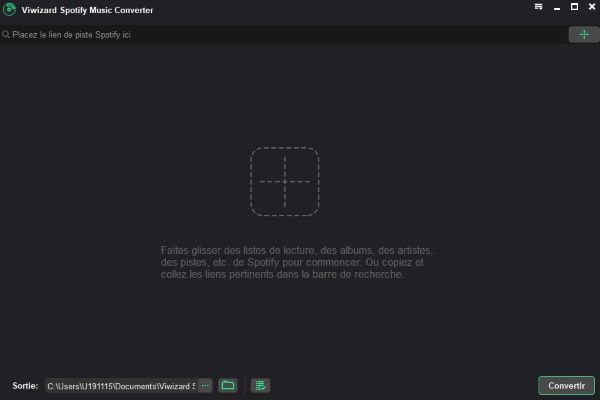
Étape 2 Ajuster les paramètres de sortie si nécessaire
Allez dans Paramètres en haut à droite et sélectionnez le bouton Convertir. Ici, les formats de sortie, le débit binaire et la fréquence d'échantillonnage sont à votre disposition. Cliquez ici sur FLAC comme format de sortie. Si vous le souhaitez, vous pouvez modifier d'autres paramètres de sortie audio.
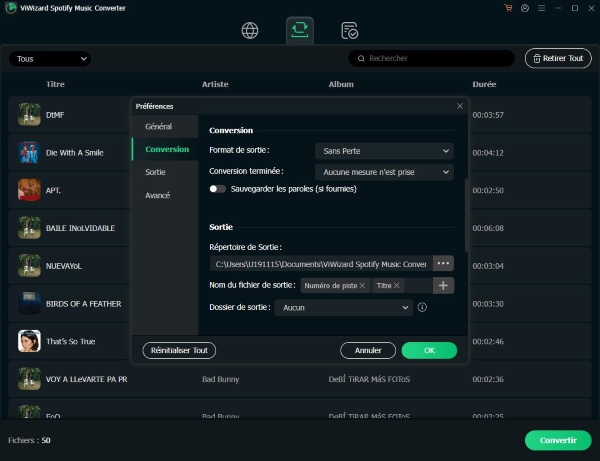
Étape 3 Télécharger Spotify en FLAC
Dès que les réglages sont terminés, cliquez sur le bouton Convertir en bas à droite pour lancer la conversion de Spotify en FLAC. Après un moment, vous pouvez les trouver dans l'historique Converti. De cette façon, la musique Spotify est sauvegardée de façon permanente dans un dossier local et vous pouvez l'écouter librement hors ligne.
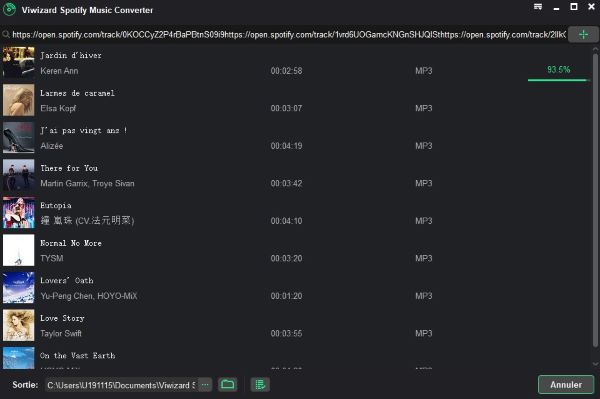
Partie 3. Spotify FLAC Converter Android - Spowlo APK
Spowlo est un téléchargeur de chansons Spotify pour Android basé sur spotDL. Il vous permet de trouver des chansons à partir des listes de lecture Spotify sur YouTube Music et YouTube. Il peut produire des fichiers audio au format MP3, FLAC, M4A, OGG et OPUS. De plus, il enregistre les pistes musicales avec la pochette de l'album, les paroles et d'autres métadonnées. Maintenant, voyons comment utiliser Spowlo pour convertir Spotify en FLAC sur Android.
- Ouvrez le navigateur Web sur votre appareil Android. Ouvrez le navigateur web sur votre appareil Android et visitez le site officiel de Spowlo.
- Sur la page web, cliquez sur le bouton Download pour télécharger Spowlo APK sur votre appareil. Ensuite, installez-le.
- Une fois installé, démarrez Spowlo APK. Ensuite, allez sur la plateforme Spotify pour copier le lien de n'importe quel titre que vous voulez télécharger en FLAC. Collez ensuite le lien dans le champ de recherche de Spowlo.
- Lorsque vous obtenez la chanson cible sur Spowlo, cliquez sur l'icône Download pour télécharger Spotify au format FLAC.
Comme Spowlo prend les fichiers audio de YouTube, il les a téléchargés à l'origine avec la qualité 128K M4A et 160K OPUS, les autres formats étant simplement convertis.
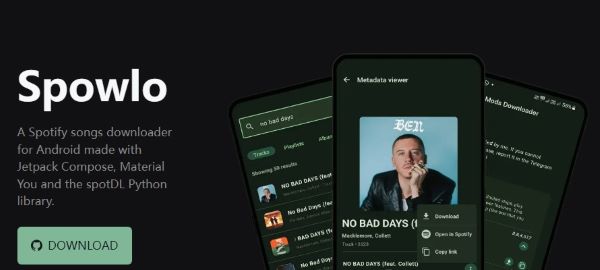
Partie 4. Spotify FLAC Converter gratuit – Audacity
Si vous voulez trouver un moyen gratuit de convertir de la musique Spotify en FLAC, Audacity vous aidera. C'est un enregistreur audio gratuit pour Spotify qui fonctionne sur Mac, Windows et Linux. Il peut être considéré comme un convertisseur Spotify vers FLAC gratuit. Il peut aider à enregistrer les sons joués depuis l'ordinateur vers FLAC et d'autres formats audio en temps réel. Maintenant, regardez comment il fonctionne ci-dessous.
- Lancez le programme Audacity sur votre ordinateur. Cliquez ensuite sur Edition pour accéder à la page Préférences.
- Appuyez sur la boîte déroulante de l'hôte. Choisissez ensuite Windows WASAPI sur Windows ou Core Audio sur Mac.
- Retournez à l'interface d'Audacity. Cliquez sur la boîte déroulante près du haut-parleur. Choisissez ensuite 2 canaux d’enregistrement stéréo.
- Allez dans l'application Spotify pour trouver les titres que vous voulez enregistrer. Lisez ensuite les chansons. Appuyez sur le bouton Enregistrer d'Audacity.
- Il commencera à extraire et à télécharger Spotify au format FLAC gratuitement. Une fois l'enregistrement terminé, cliquez sur Arrêt.
- Cliquez sur Fichier > Exporter Audio. Sélectionnez ensuite Exporter en FLAC. Ensuite, cliquez sur Sauvegarder pour conserver vos fichiers d'enregistrement.
L'enregistrement en temps réel prend beaucoup de temps et l'interface du logiciel est un peu compliquée pour les novices.
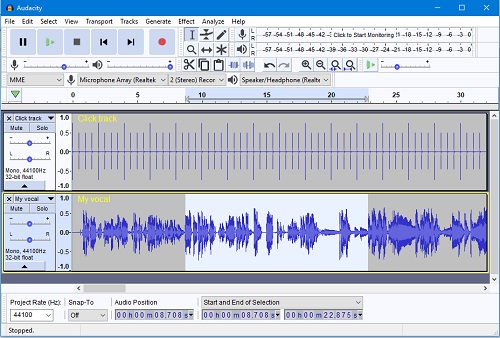
Partie 5. Spotify to FLAC Converter online
Vous cherchez un moyen de télécharger la liste de musique spotify au format FLAC en ligne sans logiciel de téléchargement ? Malheureusement, il n'existe presque aucun site Web sur le marché qui puisse le faire directement, mais vous pouvez d'abord convertir la musique Spotify en MP3, puis utiliser un outil de conversion de format pour convertir le format MP3 en FLAC.
- Rendez-vous sur le site Spotify Downloader et allez sur l'application Spotify ou le lecteur web.
- Recherchez les chansons, playlists et albums Spotify, puis copiez le lien de la chanson en cliquant sur Trois points > Partager > Copier le lien de la chanson.
- Collez l'URL sur la barre de recherche du téléchargeur Spotify et cliquez sur "Soumit". Toutes les chansons s'affichent.
- Sélectionnez la chanson que vous souhaitez convertir en FLAC, cliquez sur "Save". Ou cliquez sur "Download Zip" pour télécharger ces listes de lecture au format Zip.
- Allez sur https://audio.online-convert.com/convert-to-flac et cliquez sur "Sélectionner les fichiers" pour ajouter les fichiers MP3 de Spotify. Après le chargement, cliquez sur Commencer et après un moment sur Télécharger pour télécharger Spotify en fichiers FLAC sur votre ordinateur.
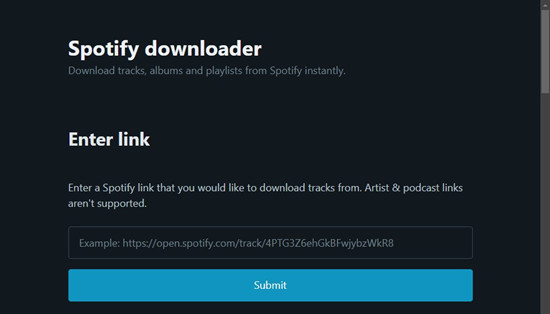
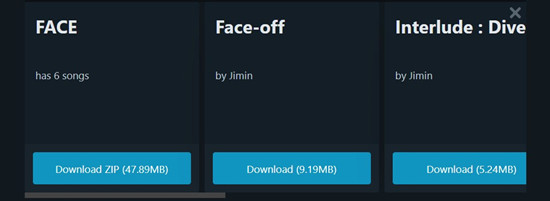
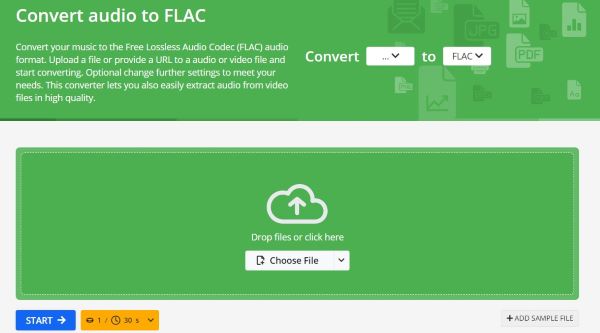
Partie 6. FAQs à propos de Spotify FLAC
Q1 : Spotify accepte-t-il les fichiers flac ?
Non, Spotify ne prend en charge que les formats audio MP3, M4P et MP4. Cependant, vous pouvez d'abord convertir FLAC en fichiers audio compatibles avec Spotify à l'aide d'un convertisseur audio, puis transférer des fichiers audio compatibles vers Spotify sur votre ordinateur ou votre appareil mobile.
Q2 : Comment ajouter des fichiers musicaux locaux à Spotify ?
Sur l'ordinateur, allez dans la section Préférences sur votre photo de profil en haut. Activez ensuite Bibliothèque > Afficher les fichiers locaux > Ajouter une source.
Sur un appareil Android/iOS, allez dans Préférences et confidentialité > Fichiers locaux, puis activez le bouton Afficher les fichiers audio de cet appareil. Ensuite, allez dans la section Bibliothèque pour écouter les fichiers audio ajoutés sur Spotify.
Q3 : Quand spotify lancera-t-il spotify HIFI ?
Spotify HiFi, annoncé en février 2021, promettait une qualité sonore de type CD, sans perte, pour les abonnés Premium. Cependant, depuis cette annonce, le service n'a pas encore été officiellement lancé. Nous ne savons pas encore s'il y aura un spotify HIFI et quand il sortira, nous devons donc attendre la nouvelle officielle.
Partie 7. Conclusion
Quoi qu'il en soit, cet article présente plusieurs moyens de convertir Spotify en FLAC s sans perte sur PC, Mac, Android en ligne et sans aucune restriction. Si vous appréciez la haute qualité sonore et souhaitez convertir Spotify en FLAC directement, ViWizard Spotify Music Converter est le premier choix. Cet outil est stable, sûr et facile à utiliser. De plus, de nombreuses options vous permettent de personnaliser vos titres Spotify préférés. Grâce à lui, vous pouvez sauvegarder de façon permanente ces fichiers audio Spotify sur votre appareil pour une lecture hors ligne.
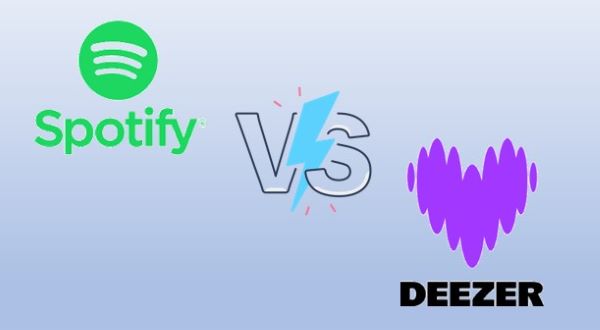
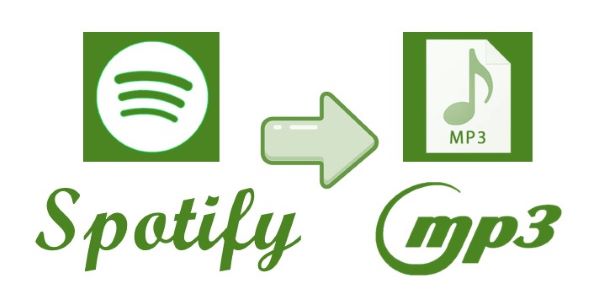

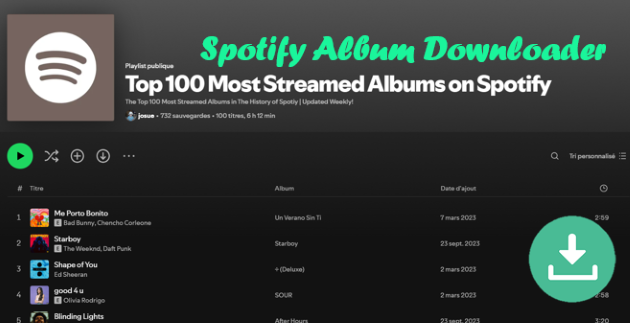


Laisser un commentaire (0)